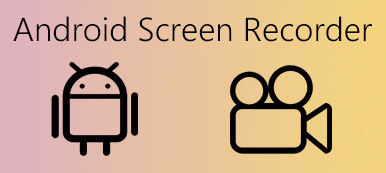A causa dello sviluppo della domanda di registrazione dello schermo, sul mercato sono disponibili sempre più programmi di registrazione dello schermo. Quale dovrebbe essere il miglior registratore dello schermo per diversi dispositivi e piattaforme diverse? È frustrato quando il registratore dello schermo gratuito che trovi in Windows non può supportare il sistema Mac. Se vuoi ottenere una conclusione sui migliori registratori dello schermo per piattaforme diverse, stai arrivando nel posto giusto. In questo articolo, ne elenchiamo 4 migliori registratori dello schermo per 4 piattaforme diverse, tra cui Windows, Mac, iOS e Android.

- Parte 1: Apeaksoft Screen Recorder - Il miglior registratore di schermo per Windows
- Parte 2: QuickTime Player: il software di cattura dello schermo più utile per Mac
- Parte 3: Registrazione dello schermo - Un meraviglioso strumento di registrazione dello schermo in iOS
- Parte 4: AZ Screen Recorder - Un registratore dello schermo professionale per Android
- Parte 5: Domande frequenti sui registratori dello schermo
Parte 1: Apeaksoft Screen Recorder - Il miglior registratore di schermo per Windows
Su Apeaksoft, promettiamo di offrirti contenuti verificati. Ecco il nostro sforzo per farlo:
- Quando si tratta di tutti i prodotti selezionati nelle nostre recensioni, la loro popolarità e le vostre esigenze sono al centro della nostra attenzione.
- Il nostro team di contenuti Apeaksoft ha testato tutti i prodotti menzionati di seguito.
- Nel processo di test, il nostro team si concentra sulle sue eccezionali funzionalità, pro e contro, compatibilità del dispositivo, prezzo, utilizzo e altre caratteristiche evidenti.
- In termini di risorse per tali recensioni, abbiamo utilizzato piattaforme e siti Web di recensioni affidabili.
- Raccogliamo suggerimenti dai nostri utenti e analizziamo il loro feedback sul software Apeaksoft e sui programmi di altri marchi.

Nella piattaforma Windows, utilizzando Apeaksoft Screen Recorder è considerato il modo più professionale per registrare lo schermo, l'audio o lo schermo di acquisizione. Rende il tuo processo di registrazione più piacevole.
Caratteristiche:
- Il miglior registratore dello schermo per Windows 10/11 e macOS.
- Un videoregistratore flessibile per ottenere tutto ciò che desideri in alta qualità.
- Registra video come webinar, gameplay, videochiamata e audio come musica SoundCloud, musica YouTube, ecc.
- Un grande registratore desktop che può personalizzare l'area di registrazione, effettuare le impostazioni audio come si desidera.
- Supporta la registrazione dello schermo del telefono sul computer, inclusi telefono Android e iPhone.
Per utilizzare Apeaksoft Screen Recorder nella piattaforma Windows, devi prima scaricarlo e installarlo. Quindi puoi leggere e seguire i passaggi seguenti per utilizzare questo software.
Come registrare lo schermo:
Passo 1 : Scegli il videoregistratore
Quando avvii questo software su Windows, puoi vedere Video Recorder nell'interfaccia principale. È necessario fare clic su di esso per iniziare la registrazione dello schermo con questo miglior software di cattura dello schermo.

Passo 2 : Crea impostazioni di registrazione
Ora devi scegliere l'area di registrazione in base alle tue esigenze. Ti consente di scegliere lo schermo intero o personalizzare le dimensioni inserendo la lunghezza e la larghezza o trascinando manualmente il mouse. Quindi è necessario effettuare le impostazioni audio. Puoi scegliere il suono del sistema, il microfono o entrambi.

Passo 3 : Registra lo schermo del computer
Dopo aver eseguito tutte le impostazioni, puoi fare clic su REC per registrare la schermata con questo miglior registratore dello schermo e puoi visualizzarne l'anteprima una volta terminato. Sei anche supportato per condividerlo su piattaforme social.

Come registrare l'audio:
Passo 1 : Scegli il registratore audio
Diversamente dal registratore dello schermo, se desideri registrare l'audio con questo miglior registratore dello schermo, devi prima selezionare Registratore audio.

Passo 2 : Avvia la registrazione audio
Ora devi scegliere l'audio o il microfono del sistema che desideri registrare in base alle tue esigenze. Quindi inizia la registrazione con questo software.

Come fare screenshot sul computer:
Passo 1 : Scegli cattura
Per acquisire screenshot sul tuo computer, scegli Videoregistratore e fai clic sul pulsante Cattura schermo nell'angolo in alto a destra dell'interfaccia. Quindi puoi catturare tutto ciò che desideri scattare un'istantanea sul computer.

Passo 2 : Regola la cattura
Questo miglior screen recorder consente di disegnare e annotare la cattura con linee, frecce, testo e altro. Puoi regolare i tuoi file catturati come preferisci.

Se desideri acquisire l'intero contenuto di una pagina Web, puoi selezionare Finestra a scorrimento dall'elenco a discesa.

Inoltre, puoi acquisire schermate di alcuni menu a comparsa facendo clic su Acquisizione menu a comparsa.
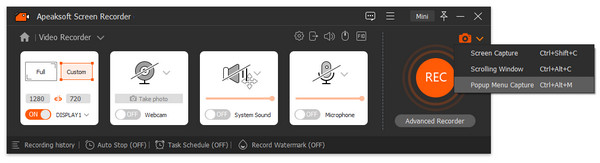
Inoltre, questo registratore è anche un ottimo Registratore schermo HD che può aiutarti a catturare qualsiasi video con la migliore qualità.
Parte 2: QuickTime Player – Il software di cattura dello schermo più utile per Mac
Se utilizzi un Mac, ti consigliamo vivamente QuickTime Player di registrare lo schermo o l'audio. A differenza di Filmora Scrn, QuickTime Player funziona come registratore dello schermo basato su una delle sue funzionalità. Per molti utenti Mac, QuickTime Player è un software integrato quando hai acquistato il tuo Mac. Quindi è un registratore dello schermo gratuito che puoi facilmente utilizzare per completare l'attività di registrazione.
Caratteristiche:
- Facile accesso al tuo Mac e facile da usare.
- Un registratore a schermo libero con potenti funzioni di registrazione.
- Consente di scegliere le qualità dei file di registrazione.
- Può essere usato come lettore multimediale.
Istruzioni:
Passo 1 : Apri il registratore dello schermo gratuito sul tuo Mac. (Se non disponi di questo software, scaricalo prima.)
Passo 2 : Imposta le impostazioni di registrazione e inizia a registrare.
Passo 3 : Ferma e salva quando ha finito.
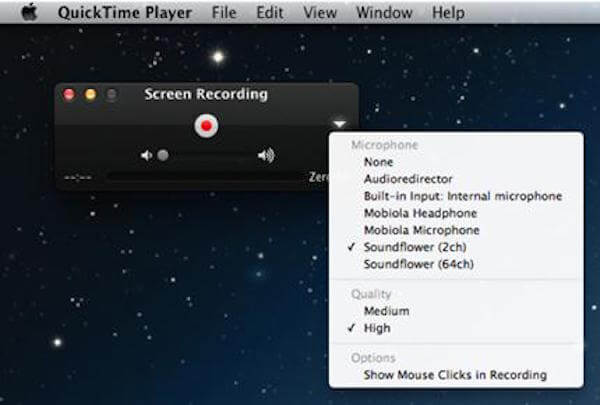
Controlla la nostra top 10 lista di screen recorder per Mac se volete sapere di più.
Parte 3: Registrazione dello schermo - Un meraviglioso strumento di registrazione dello schermo in iOS
In iOS 11 e versioni successive, Registrazione su schermo iOS supporta la registrazione dello schermo del tuo iPhone senza bisogno di jailbreak o computer. È il modo ufficiale per registrare gli schermi del tuo iPhone o di altri dispositivi iOS e puoi accedere a questo registratore dello schermo gratuito senza scaricare.
Caratteristiche:
- Il miglior registratore dello schermo gratuito che puoi utilizzare per registrare facilmente lo schermo iOS.
- Uno strumento di registrazione dello schermo ufficiale e nativo per registrare lo schermo iOS.
- Ti permette di registrare il video e l'audio/voci fuori campo sullo schermo del tuo iPhone.
- Nessun rischio e nessuna pubblicità.
Istruzioni:
Passo 1 : Vai su Impostazioni> Centro di controllo> Personalizza controlli> Registrazione schermo. Quindi verrà aggiunto il collegamento alla registrazione dello schermo.
Passo 2 : scorri verso l'alto dalla parte inferiore dello schermo. Trova e tocca Registrazione schermo, quindi scegli Avvia registrazione. Hai 3 secondi prima che la registrazione dello schermo inizi effettivamente.
Passo 3 : Tocca l'indicatore rosso di registrazione nella barra di stato, quindi tocca Stop per terminarlo.
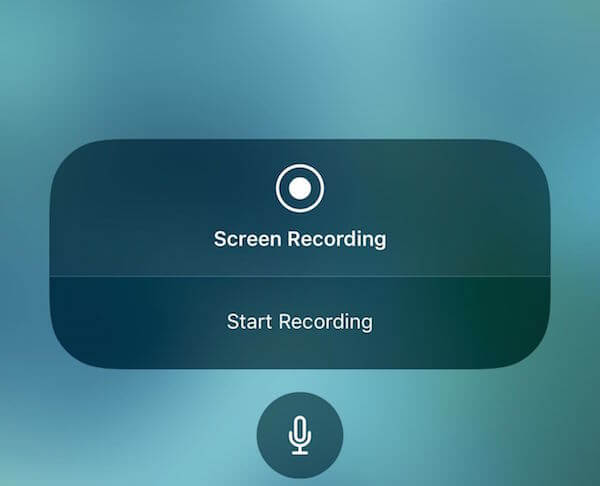
Potresti anche voler sapere: Come registrare lo schermo del tuo iPad su iOS 11 / 12
Parte 4: AZ Screen Recorder - Un registratore dello schermo professionale per Android
Per gli utenti Android, AZ Screen Recorder è il miglior registratore dello schermo da non perdere. Ha commenti molto alti, in quanto è il gold standard per le app di registrazione dello schermo. Oltre alle sue potenti funzioni, è anche uno screen recorder per Android leggero, facile e accessibile.
Caratteristiche:
- Fornisce un pulsante di sovrapposizione che non interferirà con il contenuto registrato.
- Offre un piccolo editor video integrato.
- Non richiede root.
- Non ha filigrane, limiti di tempo e altro.
- Fornisce una versione gratuita e questo registratore per schermo libero può soddisfare le tue più esigenze.
- La versione Pro costa poco, solo $ 2.99.
Istruzioni:
Passo 1 : Scarica AZ Screen Recorder e poi lanciarlo.
Passo 2 : Configura tutto compreso tutte le impostazioni, quindi fai clic sul pulsante di registrazione.
Passo 3 : Inizia a registrare ciò che desideri. Smettila quando hai finito.
Passo 4 : Esporta il file registrato nella galleria.
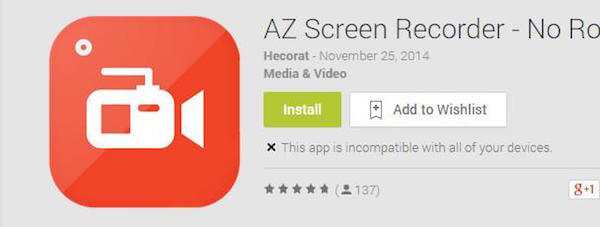
Per altri registratori dello schermo Android, visita Screen recorder Android
Parte 5: Domande frequenti sui registratori dello schermo
1. Lo screen recorder può registrare il gameplay su Windows?
Di solito, i registratori dello schermo sono in grado di registrare il gameplay. Tuttavia, se desideri registrare giochi su Windows senza ritardi, puoi scegliere un registratore di giochi professionale, come Apeaksoft Screen Recorder, per aiutarti a catturare i video di gioco senza problemi.
2. Come posso registrare le mie chiamate in arrivo da Android?
Puoi provare le app di registrazione delle chiamate per registrare le chiamate in arrivo su Android. Call Recorder - ACR, Cube Call Recorder ACR o Automatic Call Recorder sono un'ottima scelta per registrare tutte le chiamate in uscita e in entrata.
3. Esiste un registratore dello schermo gratuito per Mac?
QuickTime Player è il registratore di schermo predefinito e gratuito per Mac, che ti consente di registrare video che lampeggiano sullo schermo senza installare programmi aggiuntivi sul tuo MacBook.
4. Posso registrare lo schermo con QuickTime?
Sì, puoi utilizzare la funzione integrata di QuickTime per registrare l'attività dello schermo sul tuo Mac.
Conclusione
Puoi conoscere i 4 migliori registratori dello schermo in questo articolo, alcuni di essi sono screen recorder gratuiti a cui puoi accedere facilmente. Qualunque sia la base del registratore dello schermo della piattaforma, in questo articolo puoi trovarne uno adatto, ad esempio un registratore desktop. Condividi con noi se hai il miglior registratore dello schermo da aggiungere.